Imaginate que en tu trabajo te conectás a una red con unos DNS especiales, en tu casa te conectás a una red en donde querés compartir la impresora (!) y cuando vas a lo de tus viejos te conectás en la red Wi-Fi de tus vecinos que solamente anda con IP manual fijo (muahaha). Para hacer todo esto a mano son necesarios varios pasos que se vuelven bastante pesados si se trata de un equipo portátil y vas de un lado a otro, ahí sí que puede doler alguna parte baja
Para solucionar este tipo de inconveniente se puede hacer uso de algunos programas de terceros, como es el caso de NetSetMan, que nos permite tener hasta 6 perfiles distintos en su versión gratuita y que – al menos en mi caso – alcanzan y sobran.
Las características que se pueden cambiar son:
- IP, máscara de red y puerta de enlace.
- Servidor DNS.
- Servidor Wins.
- Nombre de red inalámbrica
- Qué adaptador se conecta.
- Nombre del equipo | grupo de trabajo y dominio DNS
- Compartir una unidad de red.
Groso, podemos tener todo activado en un perfil y solo algo en otro.
Para configurarlo es muy sencillo. Luego de descargarlo e instalarlo debemos pasar a configurar los perfiles, en mi caso uso DHCP con DNS’s de Google por defecto (1) y luego tengo varios perfiles pre-configurados.
Para activar el seleccionado, tenemos un hermoso botón de activar, arriba a la derecha (2).
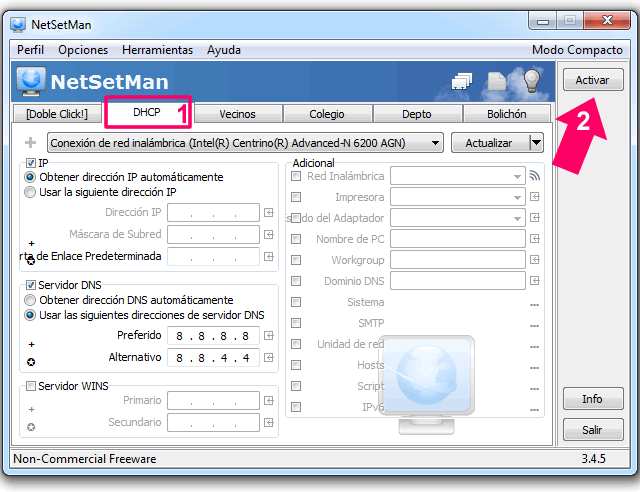
Al seleccionar otro perfil a través de una pestaña (3), lo cambiamos activándolo nuevamente (4)
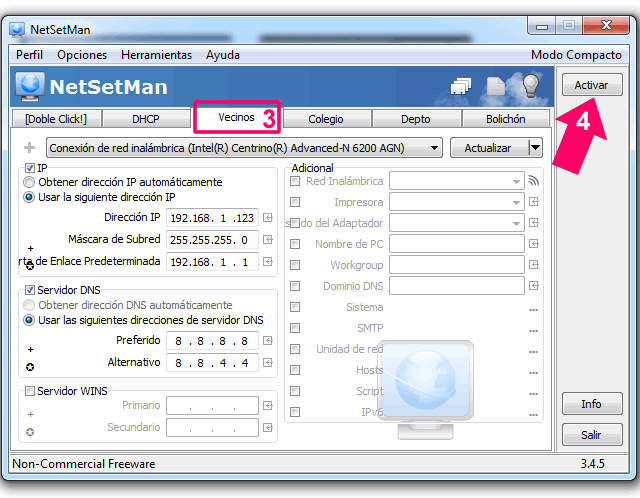
Cada vez que activamos un perfil, el programa nos mostrará una ventana con los avances en los cambios de la configuración. Como podemos observar se trata ni más ni menos que un software que aplica scripts de configuración.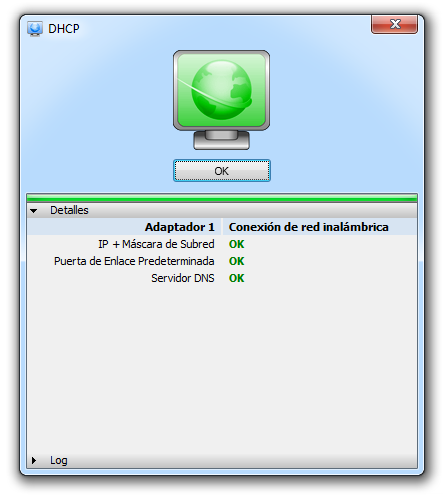
Es muy simple, ¿no? También este programa tiene un modo compacto que es muy útil cuando ya tenemos todo configuradito como queremos y directamente vamos cambiando de perfil y activando desde el ícono que el programa pone en la traybar.
100% recomendado a los que andan “de aquí pa’ allá” con sus maquinolas portátiles.





















IP manual? Yo no saber
Guille llevas la notebook al «bolichon»? jajaja
muy util como siempre, salu2
Me mato la red de los vecinos
Siempre tan oportunos tus post che! Justo hoy un amigo necesitaba esto para conectarse a la nueva red de los vecinos, jaja, estoy empezando a sospechar.
Muy bueno y gracias.
Estaría bueno que incorpore la opciónde navegar a través de proxy en determinado perfil y poder configurarlo, en mi laburo necesito poner una IP especial y un proxy, en casa tengo otra IP y navego sin proxy.
«100% recomendado a los que andan “de aquí pa’ allá” con sus maquinolas portátiles.»
O para los que tienen pcs de escritorio y quieren alternar entre los DNSs de TunLr (para ver streaming gringo, Netflix incluído) y los DNSs locales (por cuestiones de velocidad).
Muy bueno.
Buenisimo!!!
Yo lo habia resuelto para un cliente con un par de archivitos .bat que seteaban las ip correspondientes para dos lugares distintos usando netsh y modificando algunas claves del registro pero asi es mucho mas rapido de configurar.